
Es gibt Situationen, wenn Sie Exchange Notizen von iPhone auf PC speichern müssen, weil Ihre iPhone Notizen in Ihrem alten Exchange-Konto „gesperrt“ bleiben. Diese Anleitung hilft Ihnen mit der Übertragung der Exchange Notizen von iPhone auf PC, falls Ihr geschäftliches Exchange-Konto schon deaktiviert ist. Dabei hilft Ihnen das Programm CopyTrans Contacts .
Exchange Notizen auf dem PC sichern
- Laden Sie CopyTrans Contacts unter folgendem Link herunter:
CopyTrans Contacts downloaden - Installieren Sie das Programm. Wenn Sie Hilfe brauchen, folgen Sie den Anleitungen des Installationsassistenten.
- Öffnen Sie CopyTrans Contacts und verbinden Sie Ihr iPhone mit dem Computer. Warten Sie, bis alle iPhone Daten geladen sind. Im Tab Notizen werden die Exchange-Notizen mit kleinem Kreuzzeichen angezeigt.
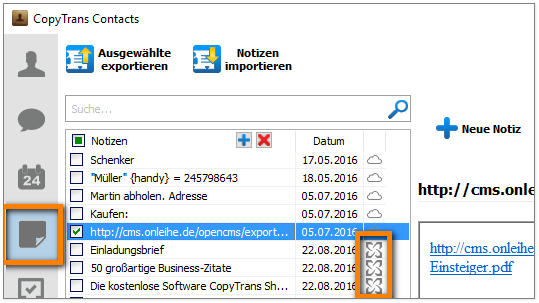
- Kreuzen Sie die Exchange-Notizen an, die Sie speichern möchten. Dann klicken Sie auf den Button „Ausgewählte exportieren“.
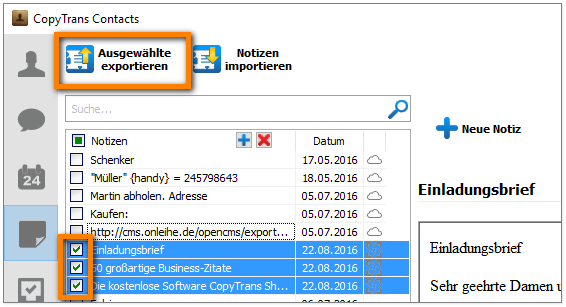
- Im geöffneten Fenster klicken Sie auf „In eine Datei (alle Notizformate)“.
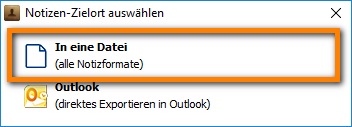
- Wählen Sie den Ordner auf dem Rechner, wohin Sie Ihre iPhone Notizen exportieren möchten.
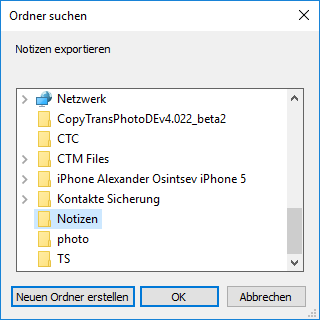
- Die ausgewählten iPhone Notizen sind jetzt auf Ihrem PC in HTML-Format gespeichert. Sie können Ihr iPhone vom PC trennen und CopyTrans Contacts schließen.
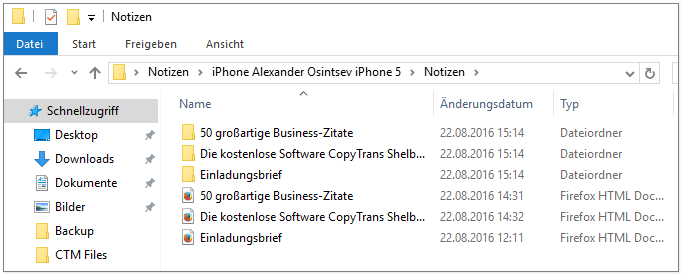
- Jetzt können Sie Ihr Exchange-Konto in iPhone Einstellungen deaktivieren.
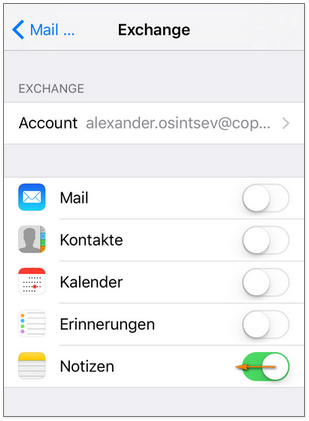
Sie können Ihre Exchange Notizen auch zum lokalen iPhone Speicher oder in Gmail-Konto kopieren. Einfach mit der rechten Maustaste auf die Notiz klicken und „Kopieren zu …“ auswählen.
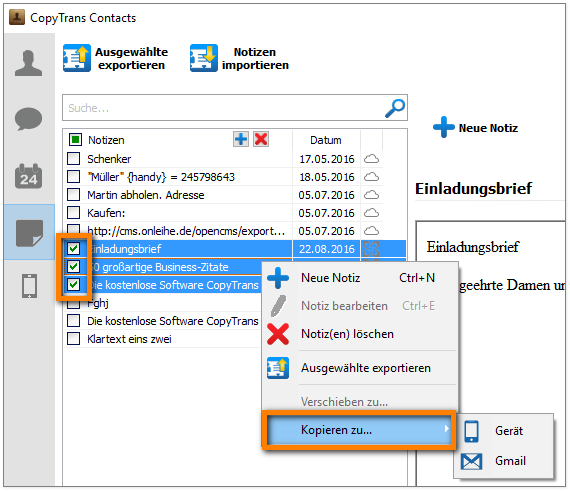
Weitere hilfreiche Anleitungen finden Sie unter:
- Exchange Kontakte auf iPhone übertragen
- Wie übertrage ich Exchange Kontakte zum PC?
- Alle CopyTrans Contacts Anleitungen auf einen Blick